Maison >Tutoriel logiciel >application mobile >Comment migrer des données avec Computer Manager
Comment migrer des données avec Computer Manager
- WBOYWBOYWBOYWBOYWBOYWBOYWBOYWBOYWBOYWBOYWBOYWBOYWBavant
- 2024-02-07 15:30:201148parcourir
L'éditeur php Yuzai vous présentera comment migrer les données de gestion informatique. Avec le développement continu de la technologie, une grande quantité de données personnelles importantes est stockée sur nos ordinateurs. Comment migrer ces données en toute sécurité vers de nouveaux ordinateurs ou périphériques de stockage est devenu une question clé. Computer Manager est un puissant logiciel de gestion informatique qui non seulement nous aide à nettoyer les fichiers inutiles et à optimiser les performances du système, mais qui protège également notre vie privée. Lors du remplacement d'ordinateurs ou de la réinstallation du système, la migration des données dans le gestionnaire d'ordinateurs est devenue un problème qui préoccupe de nombreux utilisateurs. Ensuite, l'éditeur PHP Yuzai présentera en détail la méthode de migration des données de gestion informatique, dans l'espoir d'aider tout le monde.
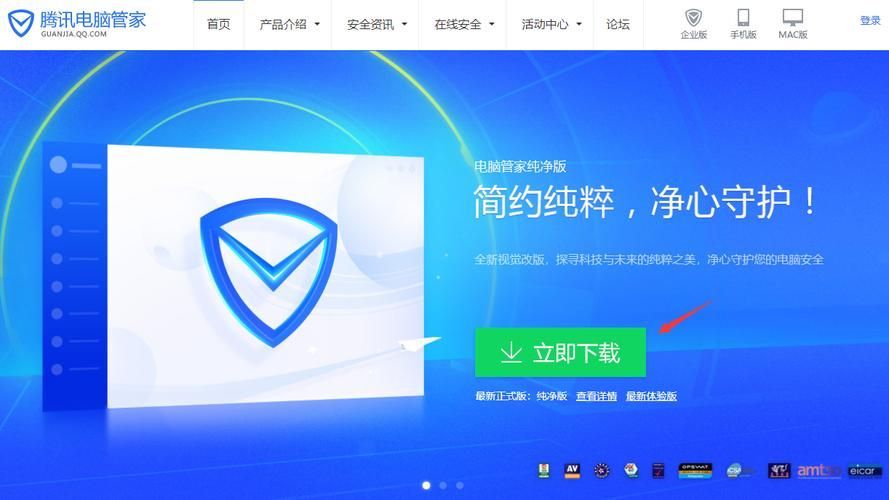
Comment migrer des données dans Computer Manager
1) Entrez la migration du logiciel, vous pouvez sélectionner la lettre de disque que vous devez déplacer en fonction de l'utilisation du disque sur le côté droit de l'interface :
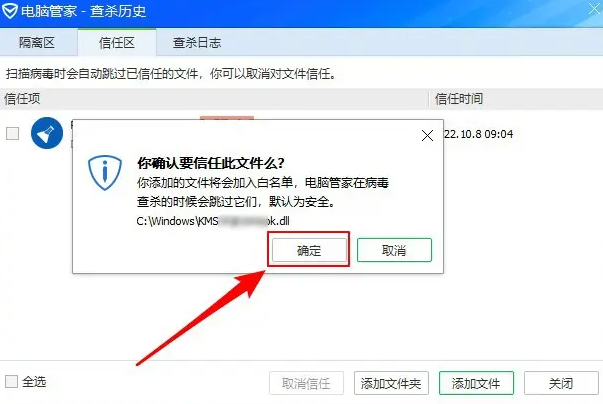
2 ) Après avoir sélectionné la migration requise Après avoir sélectionné la lettre du lecteur de disque, Computer Manager analysera les logiciels installés sur votre ordinateur et les fichiers volumineux (plus de 50 Mo) sur le disque sur le côté gauche de l'interface.
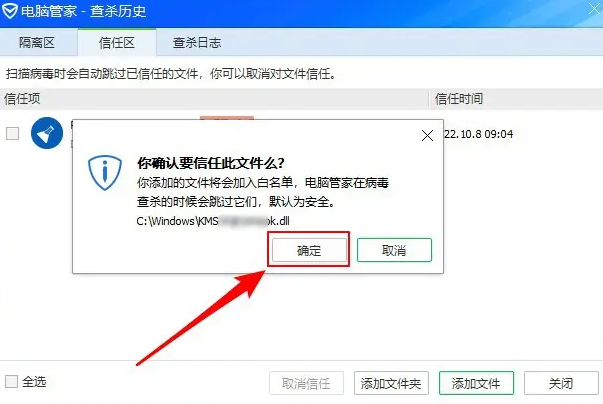
3) Sélectionnez le fichier d'installation ou le fichier volumineux qui doit être déplacé (le logiciel d'installation prend actuellement en charge le déplacement un par un, les fichiers volumineux peuvent être déplacés par lots) :
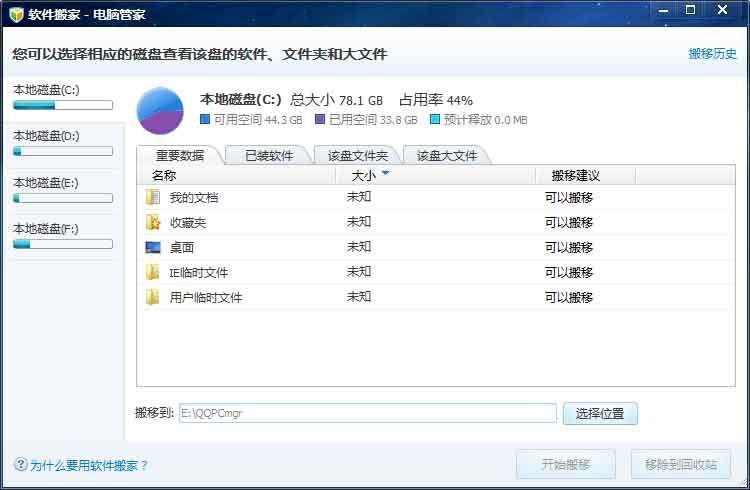
4) Sélectionnez le répertoire vers lequel déplacer, et Computer Manager en sélectionne un. Le disque avec le plus petit taux d'occupation du disque sera déplacé vers le disque par défaut :
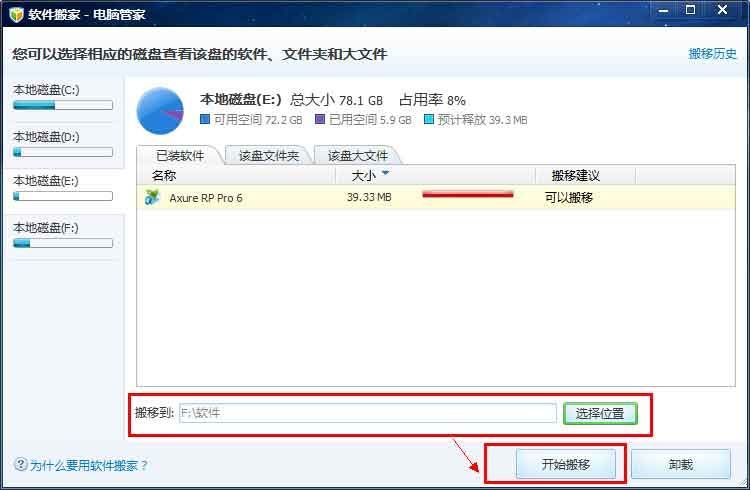
5) Cliquez pour démarrer le déplacement et entrer dans le processus de déplacement :
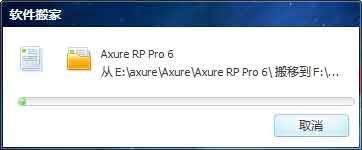
6 ) Une fois le déplacement terminé, vous pouvez cliquer sur l'historique des déplacements pour afficher les fichiers déplacés, et vous pouvez également restaurer les fichiers précédemment déplacés.
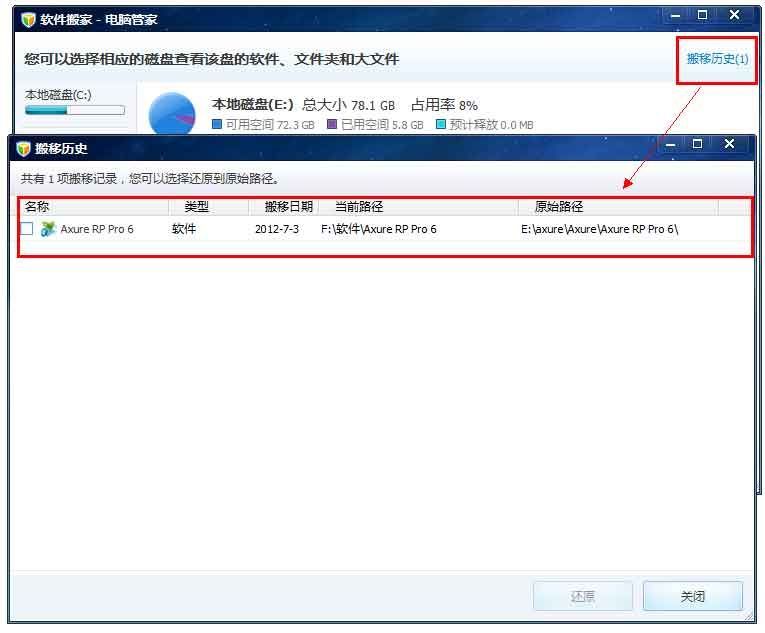
Ce qui précède est le contenu détaillé de. pour plus d'informations, suivez d'autres articles connexes sur le site Web de PHP en chinois!
Articles Liés
Voir plus- Comment permettre à plusieurs utilisateurs d'utiliser l'abonnement Youku ? Explication détaillée sur la façon d'utiliser plusieurs membres de Youku!
- Comment lier une carte bancaire et vérifier le solde à l'aide du guide d'utilisation du téléphone mobile WeChat
- Partagez comment exporter l'accompagnement de karaoké national et apprenez à extraire l'accompagnement de chanson
- Un guide simple pour transférer par lots des photos d'un iPhone vers un ordinateur
- Partagez la méthode de connexion des membres iQiyi : comment permettre aux autres de scanner le code pour se connecter, afin que deux personnes puissent partager un compte VIP

